Odpravite težavo z belim zaslonom The Sims 4
Igre / / August 04, 2021
Oglasi
The Sims 4 je ena najbolj priljubljenih video iger za simulacijo življenja vseh časov, ki ponuja poenostavljen način za oblikovanje likov, galerijo in vsebino po meri po meri, soseske in še veliko več. Tako kot druge video igre, The Sims 4 ni šlo dobro glede napak ali napak. Tudi po nekaj letih izdaje ima igra še vedno nekaj težav z več napakami, zrušitvami in celo težavo z belim zaslonom ali praznim zaslonom. Če ste tudi vi ena od žrtev, ki se pogosto pojavljajo na belem zaslonu, si oglejte ta priročnik za odpravljanje težav z naslovom Fix The Sims 4 White Screen Issue.
Po navedbah več poročil na forumu EA, veliko igralcev dobiva težavo z belim zaslonom med začetnim nalaganjem zaslona igre. Medtem nekateri prizadeti igralci preprosto ne vidijo ničesar na zaslonu in dobesedno ne morejo zagnati ali igrati igre. Včasih bel zaslon začne nepričakovano utripati več igralcem in tudi oni ne bodo mogli zapustiti igre. Čisto čudno! Tudi nekateri igralci pravijo, da pred zapiranjem igre niso prešli v celozaslonski način in v bistvu prikazuje bel zaslon.
Kazalo
-
1 Odpravite težavo z belim zaslonom The Sims 4
- 1.1 1. Preverite sistemske zahteve
- 1.2 2. Poskusite premakniti igralne načine
- 1.3 3. Popravite datoteke datotek
- 1.4 4. Posodobite gonilnik GPU
- 1.5 5. Onemogoči prekrivanje v igri Origin
- 1.6 6. Onemogoči prekrivanje s paro
- 1.7 7. Zaženite The Sims 4 v okenskem načinu
- 1.8 8. Poskusite odstraniti mapo shranjenih iger
- 1.9 9. Ponovno namestite odjemalca Game and Origin
Odpravite težavo z belim zaslonom The Sims 4
Na srečo obstaja nekaj možnih rešitev, omenjenih spodaj, ki bi morale odpraviti težavo z belim zaslonom za igro The Sims 4 v vašem računalniku. Ta priročnik za odpravljanje težav vključuje vse pogoste in možne metode, kot so preverjanje zahtev igre, odstranjevanje modovi iger, preverjanje datotek iger, posodabljanje grafičnih gonilnikov, posodabljanje različice operacijskega sistema Windows, onemogočanje prekrivanja v igri Origin, itd. Torej, ne da bi se še več odmevali, skočimo v spodnji vodnik.
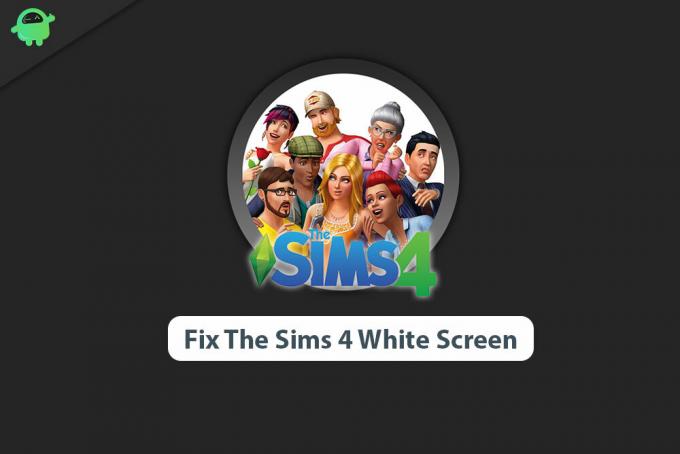
Oglasi
1. Preverite sistemske zahteve
Mogoče je, da vaša konfiguracija računalnika ni združljiva z zahtevami igre Sims 4 za pravilno delovanje. Zato se lahko težava z belim zaslonom ali celo zrušitev pojavi pogosto ali naključno. Prepričajte se, da ste navzkrižno preverili sistemske zahteve igre, če želite vedeti, ali lahko vaša naprava igra igro v vaši nastavljeni ločljivosti zaslona ali ne.
Minimalne sistemske zahteve:
- Zahteva 64-bitni procesor in operacijski sistem
- OS: Potreben 64 bit. Windows 7 (SP1), Windows 8, Windows 8.1 ali Windows 10
- Procesor: 1,8 GHz Intel Core 2 Duo, AMD Athlon 64 Dual-Core 4000+ ali enakovreden (za računalnike, ki uporabljajo vgrajeno grafični nabori čipov, igra zahteva 2.0 GHz Intel Core 2 Duo, 2.0 GHz AMD Turion 64 X2 TL-62 oz. enakovredno)
- Spomin: 4 GB RAM-a
- Grafika: 128 MB video RAM-a in podpora za Pixel Shader 3.0. Podprte grafične kartice: NVIDIA GeForce 6600 ali novejša, ATI Radeon X1300 ali boljša, Intel GMA X4500 ali boljša
- DirectX: Različica 9.0
- Omrežje: Širokopasovna internetna povezava
- Skladiščenje: 17 GB prostora
Priporočene sistemske zahteve:
- Zahteva 64-bitni procesor in operacijski sistem
- OS: 64-bitni Windows 7 (SP1), 8, 8.1 ali 10
- Procesor: Intel Core i5 ali novejši, AMD Athlon X4
- Spomin: 8 GB RAM-a
- Grafika: NVIDIA GTX 650 ali novejša
- DirectX: Različica 9.0
- Omrežje: Širokopasovna internetna povezava
- Skladiščenje: 18 GB prostora
2. Poskusite premakniti igralne načine
Ker igralci v svoji igri uporabljajo veliko modov po meri, da bi simulacijsko igro naredili veliko boljšo, obstaja velika verjetnost, da lahko nekateri specifični modovi povzročijo več težav. Modi iger lahko povzročijo težavo z belim zaslonom, ki jo morate v celoti premakniti iz mape mods. Ko se začasno premaknete v drugo mapo, boste v večini primerov lahko pravilno zagnali igro. Če želite to narediti:
- najprej preprosto zapustite in zaprite igro The Sims 4.
- Zaprite zaganjalnik Origin> Znova zaženite računalnik / prenosni računalnik.
- Ko končate, pojdite na C: \ Uporabniki \: Vaše uporabniško ime: \ Documents \ Electronic Arts \ Sims4 mapo v računalniku. [Če ste igro namestili na drug pogon, pojdite na to lokacijo]
- Preprosto izberite mapo Mods in jo premaknite na namizje. Mape mods ne shranjujte na nameščenem mestu igre.
- Na koncu zaženite igro in preverite, ali je bila težava z belim zaslonom odpravljena ali ne.
- V nasprotnem primeru poskusite posamezne datoteke mod premakniti na nameščeno mesto igre (znotraj mape Mods), dokler ne najdete krivca.
Če pa te naloge ne morete opraviti ali ne najdete krivca, poskusite uporabiti neodvisno orodje, imenovano "Mod Conflict Detector". Če pa vam nič ne uspe, poskusite z drugo metodo.
3. Popravite datoteke datotek
No, preverjanje celovitosti nameščenih datotek iger in njihovo samodejno popravilo iz zaganjalnika iger je precej lahka naloga. V bistvu prek samega odjemalca igre skenira in popravi kakršne koli manjkajoče ali poškodovane datoteke iger na vašem računalniku. Torej vam v večini primerov ni treba skrbeti, ali boste igro znova prenesli ali ponovno namestili. Vendar vsi ne vedo, kako to storiti. Tukaj smo delili korake za to.
- Zaženite Izvorni odjemalec > Pojdi na Moja knjižnica iger.
- Desni klik na The Sims 4 igra> Kliknite Popravilo.
- Po potrebi potrdite opravilo> Počakajte, da se postopek zaključi.
- Ko končate, zaprite odjemalca Origin> Znova zaženite računalnik.
- Na koncu ponovno odprite odjemalca Origin in zaženite The Sims 4, da preverite, ali se težava z belim zaslonom prikaže ali ne.
Uporabniki odjemalca Steam lahko popravijo spodnje korake za popravilo datotek iger.
Oglasi
- Odprite Knjižnica Steam s prijavo v račun
- Lahko najdeš The Sims 4 igra
- Z desno miškino tipko kliknite igro in kliknite na Lastnosti
- Izberite Lokalne datoteke zavihek
- Nato kliknite Preverite integriteto datotek iger
- Počakajte na postopek in nato znova zaženite igro, da znova preverite težavo
4. Posodobite gonilnik GPU
Zdi se, da se lahko zaradi zastarele različice gonilnika GPU prikaže več težav v računalniških igrah. Preverite, ali so na voljo posodobitve, in namestite najnovejšo za zagon video iger brez zastojev ali težav z belim / črnim zaslonom.
- Kliknite na Meni Start > Tip Upravitelj naprav in ga kliknite v rezultatu iskanja.
- Dvokliknite na Adapterji zaslona za razširitev seznama.
- Zdaj, desni klik na namenski grafični kartici> Izberi Posodobi gonilnik.
- Izberite Samodejno poiščite posodobljeno programsko opremo gonilnikov.
- Sistem bo samodejno poiskal najnovejše gonilnike. Če je na voljo, bo samodejno prenesel in namestil posodobitev.
- Počakajte nekaj časa in sistem se bo samodejno znova zagnal.
- Na koncu zaženite igro in poiščite težavo.
Lahko pa tudi neposredno obiščete spletno mesto grafične kartice in prenesete najnovejšo različico grafičnega gonilnika za svoj osebni računalnik / prenosni računalnik. Torej, če uporabljate grafično kartico Nvidia, posodobite aplikacijo GeForce Experience v računalniku iz Tukaj je uradna stran Nvidia. Če pa v sistemu uporabljate grafično kartico AMD, posodobite najnovejšo različico Gonilniki AMD od tu.
5. Onemogoči prekrivanje v igri Origin
Prekrivni sistem ali aplikacija v računalniku Origin v računalniku lahko zlahka uniči izkušnjo igranja. V bistvu deluje v ozadju in zavzame veliko porabe procesorja / pomnilnika, kar sčasoma upočasni delovanje sistema. Na koncu bodo vaš računalnik in njegove igre začeli zaostajati z obilico jecljanja, težavami z belim / črnim zaslonom itd. Torej, vse, kar potrebujete, je preprosto izklopiti prekrivanje.
- Zaženite Izvorni odjemalec v računalniku / prenosnem računalniku.
- Zdaj kliknite na Izvorni meni v zgornjem levem kotu vmesnika.
- Pojdi do Nastavitve aplikacije > Kliknite Več.
- Izberite Izvor v igri > Kliknite preklopnik na Onemogoči izvor v igri.
- Nato lahko tudi z desno miškino tipko kliknete meni Izvor v zgornjem levem kotu in kliknete na Pojdi brez povezave.
- Zaprite odjemalca Origin> Znova zaženite računalnik / prenosni računalnik.
- Na koncu odprite odjemalca Origin> Z desno miškino tipko kliknite meni Origin in izberite Iti na splet.
- Zdaj lahko poskusite zagnati igro The Sims 4 in preverite, ali je težava odpravljena ali ne.
6. Onemogoči prekrivanje s paro
Torej, če ste uporabnik odjemalca Steam in igro The Sims 4 igrate prek Steama, za računalnik samo izklopite možnost prekrivanja Steam v igri.
Oglasi
- Odprto Steam v računalniku / prenosnem računalniku.
- Pojdi na Nastavitve > Kliknite V igri.
- Kliknite potrditveno polje, da onemogočite Omogočite prekrivanje s paro med igranjem.
- Ko je potrditveno polje odstranjeno, kliknite na v redu.
- Na koncu znova zaženite odjemalca Steam in preverite, ali igra prejema bel zaslon ali ne.
7. Zaženite The Sims 4 v okenskem načinu
Danes je veliko prizadetih računalniških igralcev omenilo, da ima več video iger nekaj težav z brezmejnim zaslonom ali celozaslonskim načinom. Torej, tudi če imate zmogljiv igralni računalnik, poskusite zagnati The Sims 4 v okenskem načinu in ne v celozaslonskem načinu, da preverite, ali se težava pojavi ali ne. Očitno je, da lahko celozaslonski način odprete, ko se igra popolnoma zažene s pritiskom na Alt + Enter tipke ali v meniju z nastavitvami igre. Torej, lahko vprašate, kako prvotno odpreti igro v okenskem načinu. Sledite spodnjim korakom.
- Zaženite Izvorni odjemalec > Pojdi na Moja knjižnica iger.
- Zdaj, desni klik na The Sims 4 igra> Pojdi na Lastnosti igre.
- Kliknite na Napredne možnosti zagona > Tip -w v Argumenti ukazne vrstice polje.
- Na koncu kliknite Shrani za uveljavitev sprememb> Zaženite igro The Sims 4, da znova preverite, ali je na zaslonu bel problem.
Če pa vam ta način ni uspel, poskusite odstraniti -w ukaz iz ustreznega polja in spremembe ponovno shranite.
8. Poskusite odstraniti mapo shranjenih iger
Možno je tudi, da morda prej shranjeni podatki o igrah povzročajo težave pri zagonu ali pravilnem zagonu igre. Ali so shranjeni podatki o igrah poškodovani ali manjkajo zaradi neprijetnih razlogov in vaša igra začne sesuti ali na belem zaslonu že od začetka. Ker popolna odstranitev shranjenih podatkov o igrah ali napredek ni dobra ideja, poskusite mapo shranjene igre začasno premakniti na drugo mesto, da preverite težavo.
- Najprej zaprite igro in odjemalca Origin.
- Ne pozabite znova zagnati računalnika, da osvežite opravila v ozadju ali napake.
- Zdaj pa pojdite na C: \ Uporabniki \: Vaše uporabniško ime: \ Documents \ Electronic Arts \ Sims4 mapo. [Če ste igro namestili v drugo mapo, pojdite na to lokacijo]
- Preprosto izberite ‘Shrani’ iz nameščene mape Sims 4.
- Nato ga za nekaj časa izrežite in prilepite na namizje.
- Na koncu zaženite igro The Sims 4 prek programa Origin ali neposredno prek izvršljive datoteke, da preverite, ali je težava.
Če vam nobena od teh metod ni uspela, poskusite z naslednjo.
9. Ponovno namestite odjemalca Game and Origin
Zdi se, da so nekateri uporabniki računalnika s ponovno namestitvijo same igre in odjemalca Origin popolnoma odpravili težavo z belim zaslonom. Včasih lahko poškodovana namestitev igre ali težava odjemalca Origin pokvari igralno izkušnjo. Če težave ne želite nadalje reševati, poskusite znova namestiti tako igro kot odjemalca, da preverite, ali je težava rešena ali ne.
- Kliknite na Meni Start > Tip Nadzorna plošča in ga kliknite v rezultatu iskanja.
- Zdaj kliknite Odstranite program > Poiščite The Sims 4 igra.
- Desni klik na The Sims 4 > Izberite Odstrani.
- Po potrebi potrdite nalogo in jo dokončajte.
- Ko končate, storite enako za odjemalca Origin.
- Po izbrisu igre in odjemalca znova zaženite računalnik.
- Z uradnega spletnega mesta znova prenesite in namestite najnovejši odjemalec Origin v računalnik.
- Po namestitvi se prijavite v svoj profil> Poiščite in namestite The Sims 4 na Origin.
- Uživajte!
To je to, fantje. Predvidevamo, da vam je bil ta vodič v pomoč. Za nadaljnja vprašanja lahko komentirate spodaj.
Subodh rad piše vsebine, ne glede na to, ali so povezane s tehnologijo ali druge. Ko eno leto piše na tehnološkem blogu, se navduši nad tem. Obožuje igranje iger in poslušanje glasbe. Poleg blogov je zasvojen tudi z igrami za računalniške igre in puščanjem pametnih telefonov.


![Kako namestiti založniški ROM na Hyundai W25544L [Datoteka vdelane programske opreme / Odstranitev]](/f/5ce17a21bcfcba0e7072db5d2812060f.jpg?width=288&height=384)
